在搭建前,请确保拥有以下账号:
👉推荐网络工具使用:(此项是付费服务,已经测试能长期稳定使用)
https://user.vpn4.top/s/#/register?code=dEe7WSkW一台电脑/服务器/VPS 系统Ubuntu/Debian/CentOS
✅ 1. 安装必要依赖
Ubuntu/Debian 系统安装依赖
apt update -y && apt install vim screen -yyum update -y && yum install vim screen -y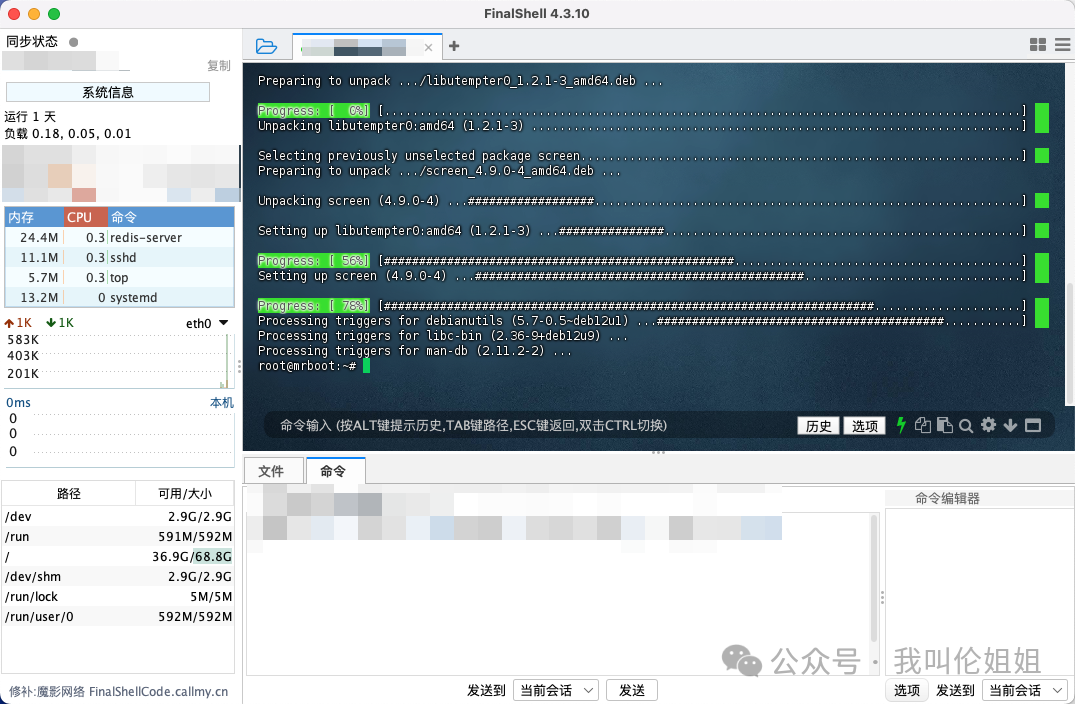
apt install ffmpegyum install epel-releaserpm -v --import http://li.nux.ro/download/nux/RPM-GPG-KEY-nux.rorpm -Uvh http://li.nux.ro/download/nux/dextop/el7/x86_64/nux-dextop-release-0-5.el7.nux.noarch.rpmyum install ffmpeg ffmpeg-devel
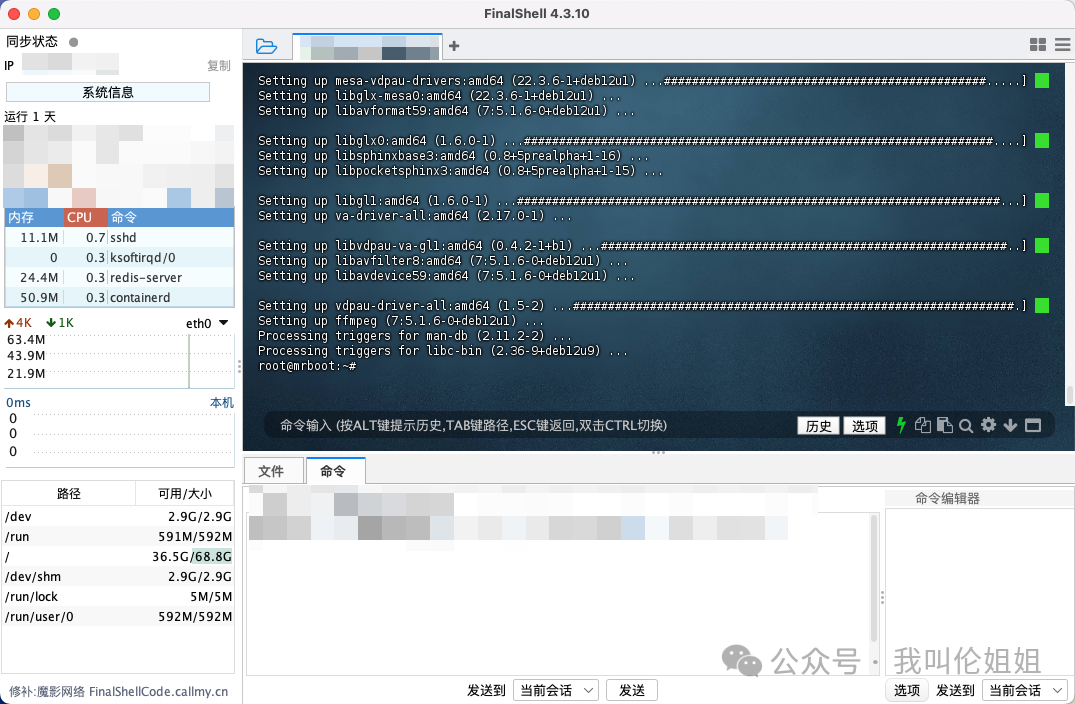
ffmpeg -version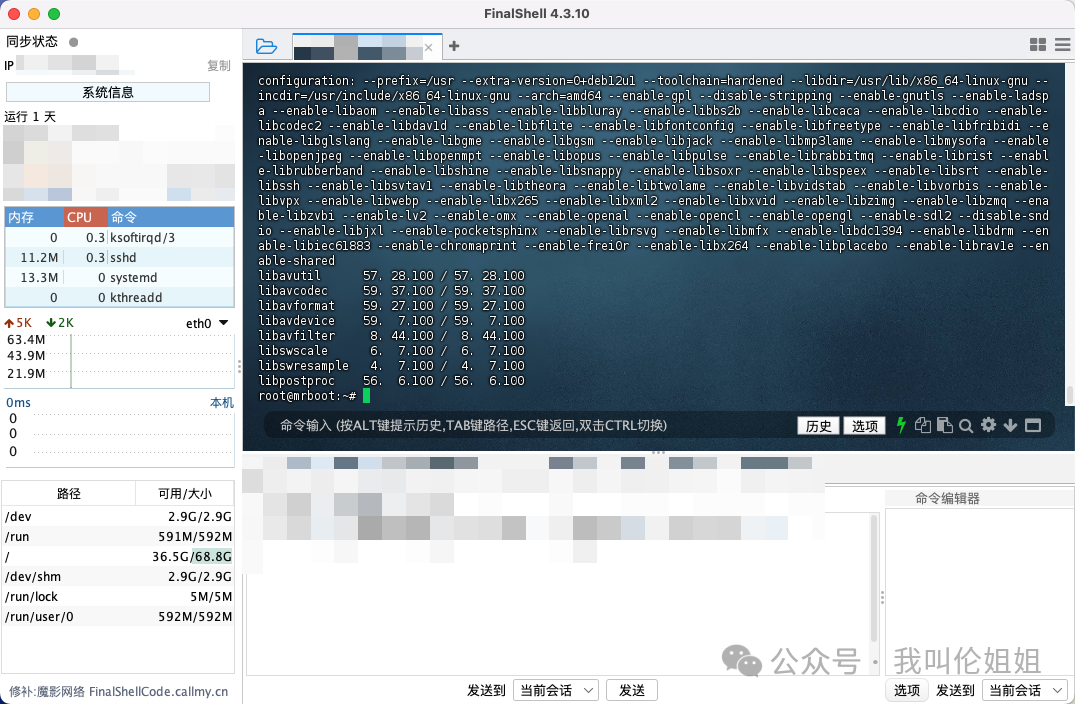
https://www.lunjiejie.top/m/FH48Wj9a3RVAqfoqWueFuu新建直播视频存放目录
可创建一个文件夹用于存放要直播的视频,例如:
mkdir /root/chehuo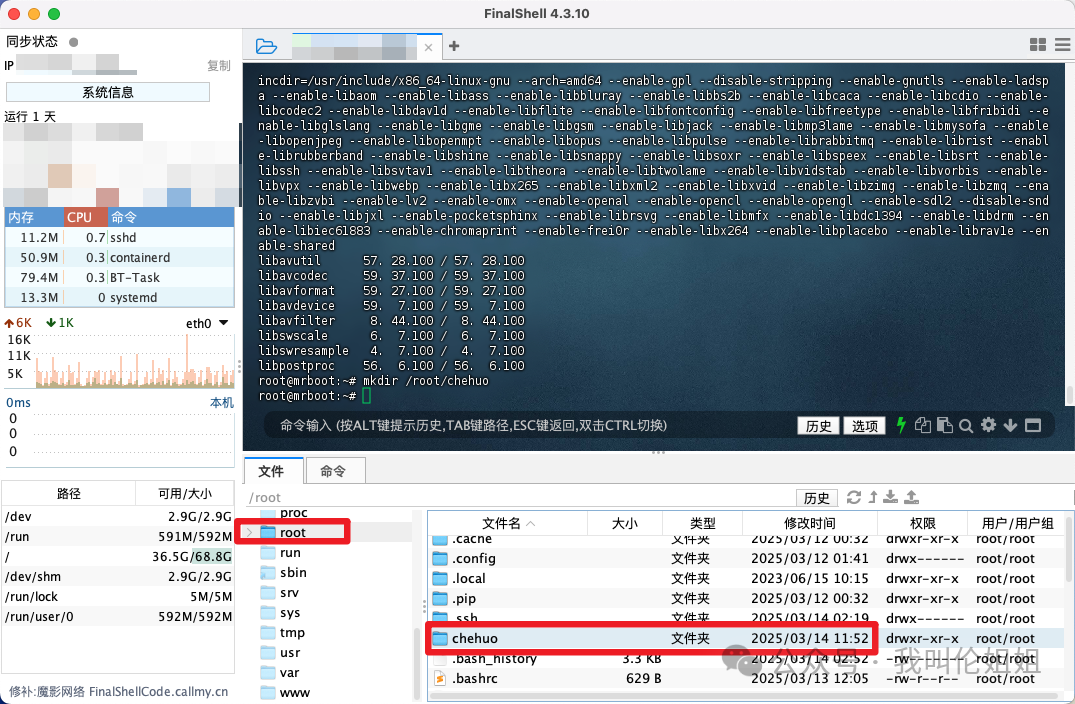
screen -S stream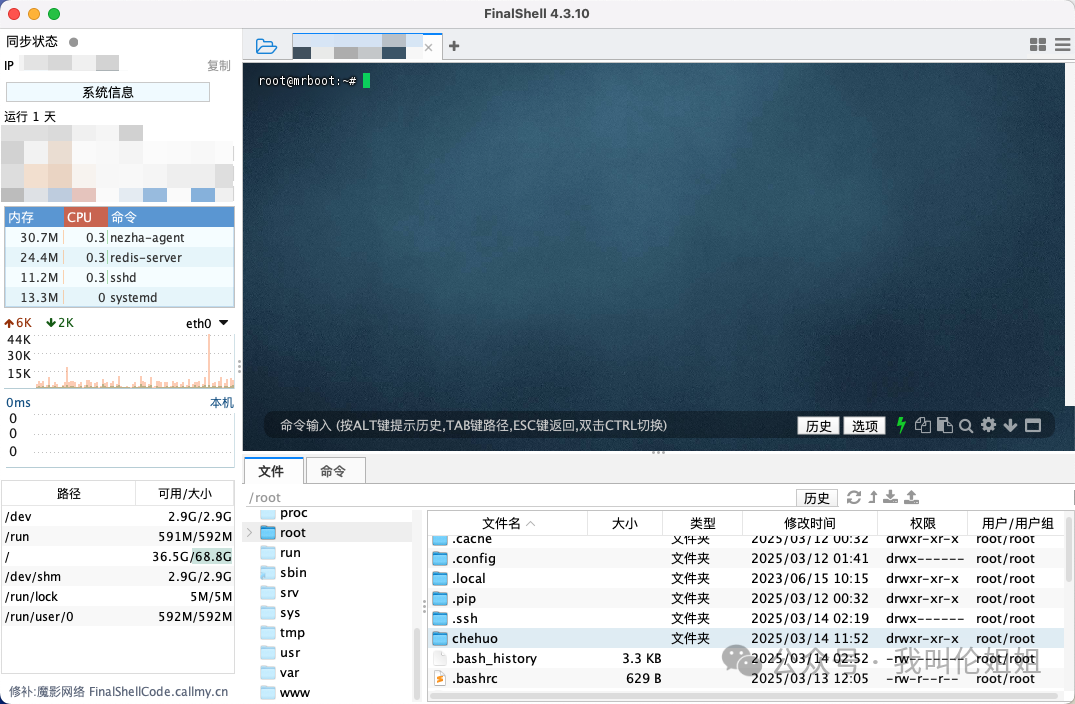
bash stream.sh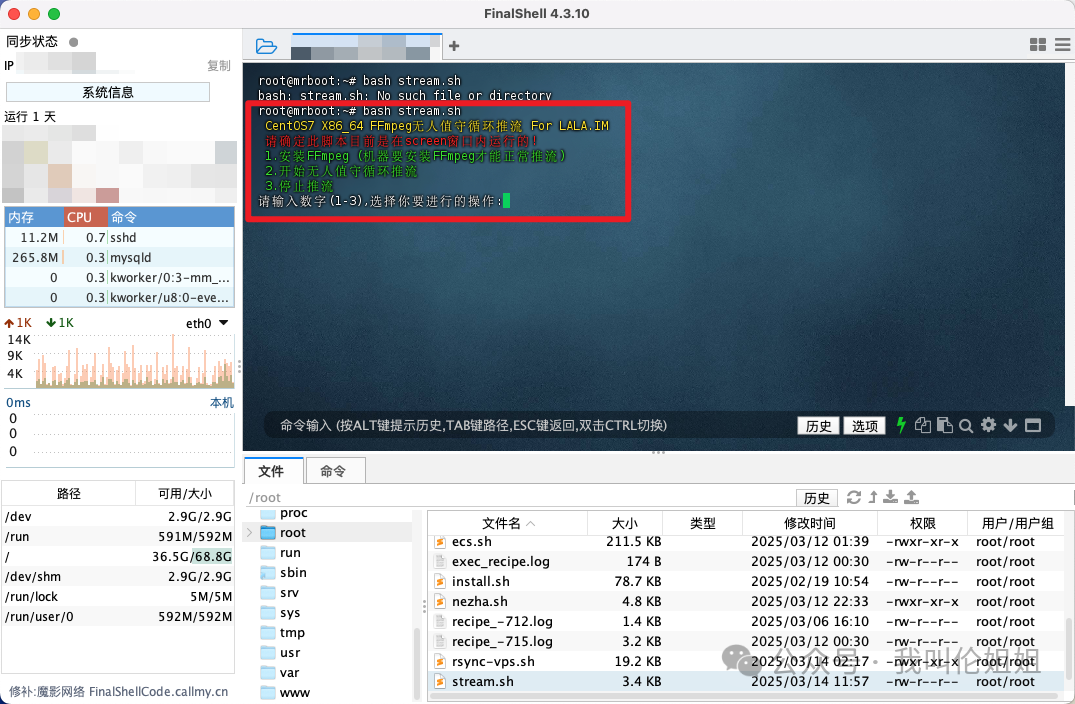
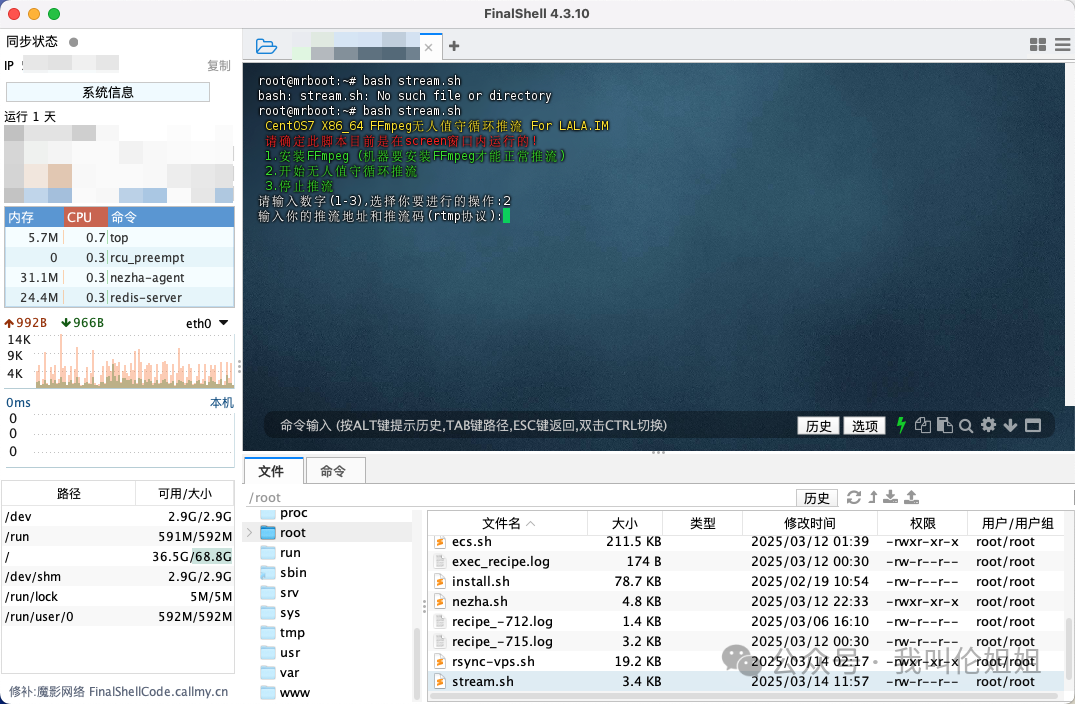
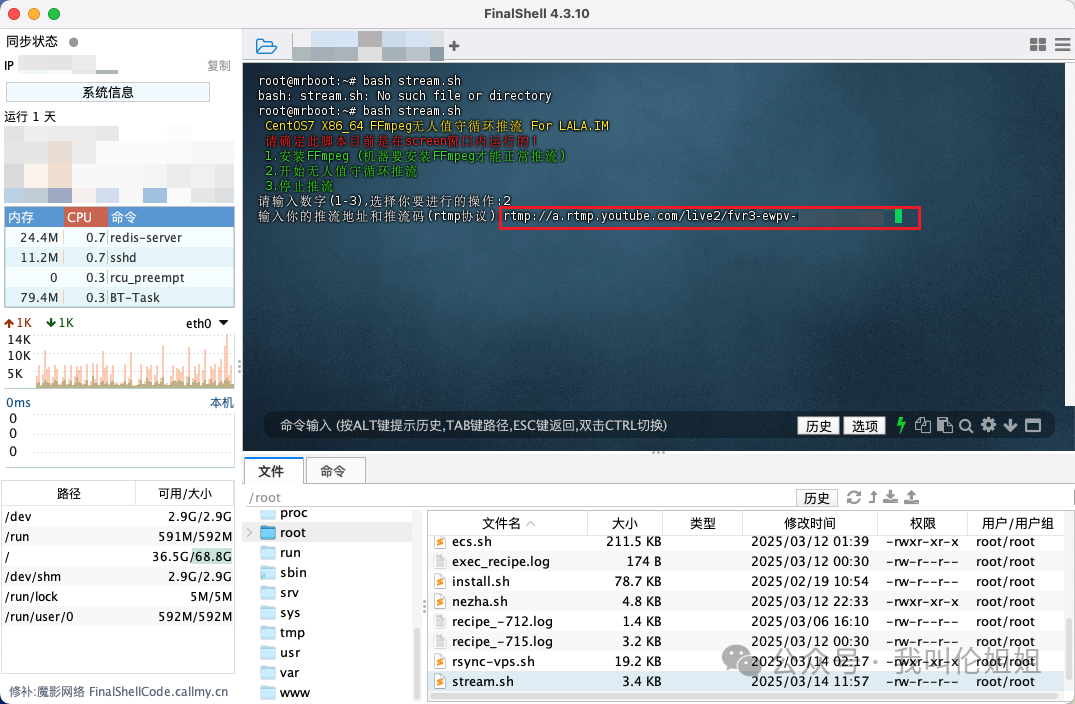
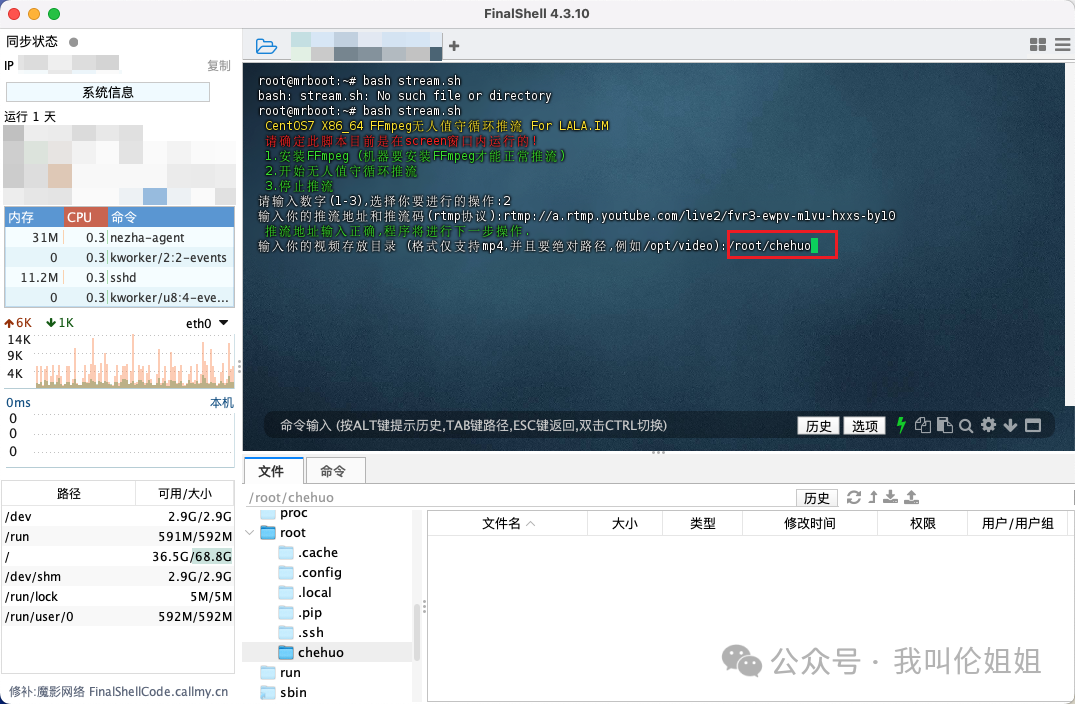
是否需要为视频添加水印?水印位置默认在右上方,需要较好CPU支持(yes/no):
根据自己需求选择,配置不够机器建议不要开启直接选“NO”
开始直播后,现看看直播页面是否正常在播放.如果正常播放就执行下一步操作
5. 远程管理 Screen 进程
查询 Screen 进程 ID
screen -ls输入以后你会得到一个类似这样的结果,请记住“133210.stream”数字和我的会不一样
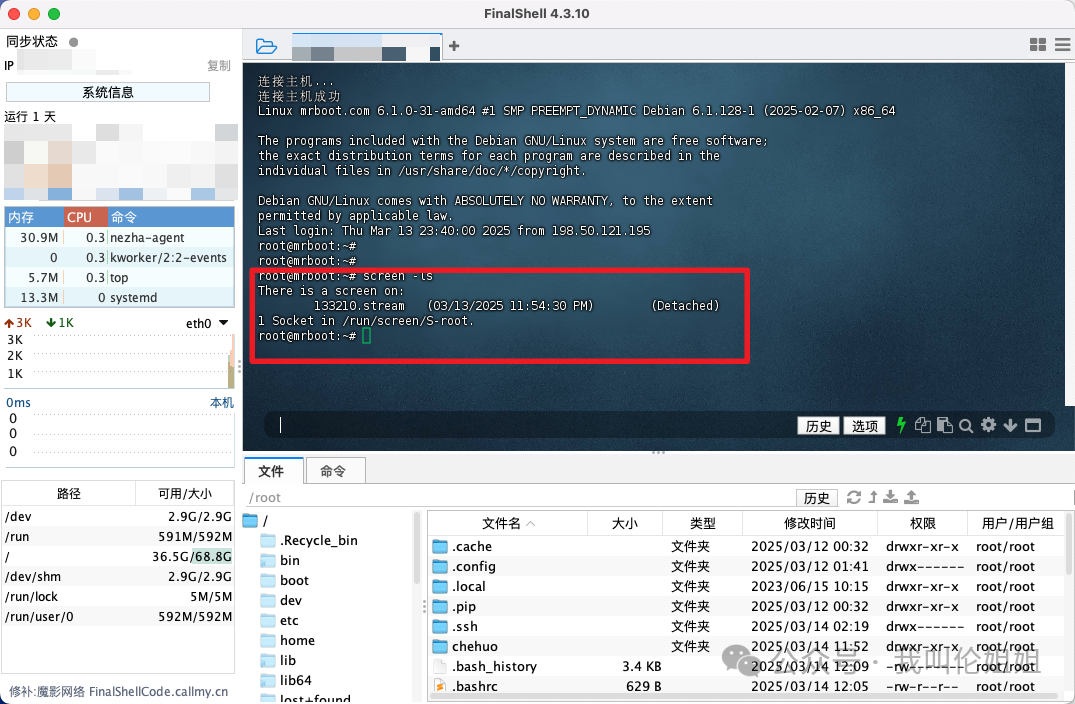
远程分离(detach)Screen 进程
screen -d <ID>分离后就算断开服务器连接也可以正常后台推流,示例:
screen -d 133210.streamscreen -X -S <ID> quitscreen -r <ID>pkill -f "ffmpeg"
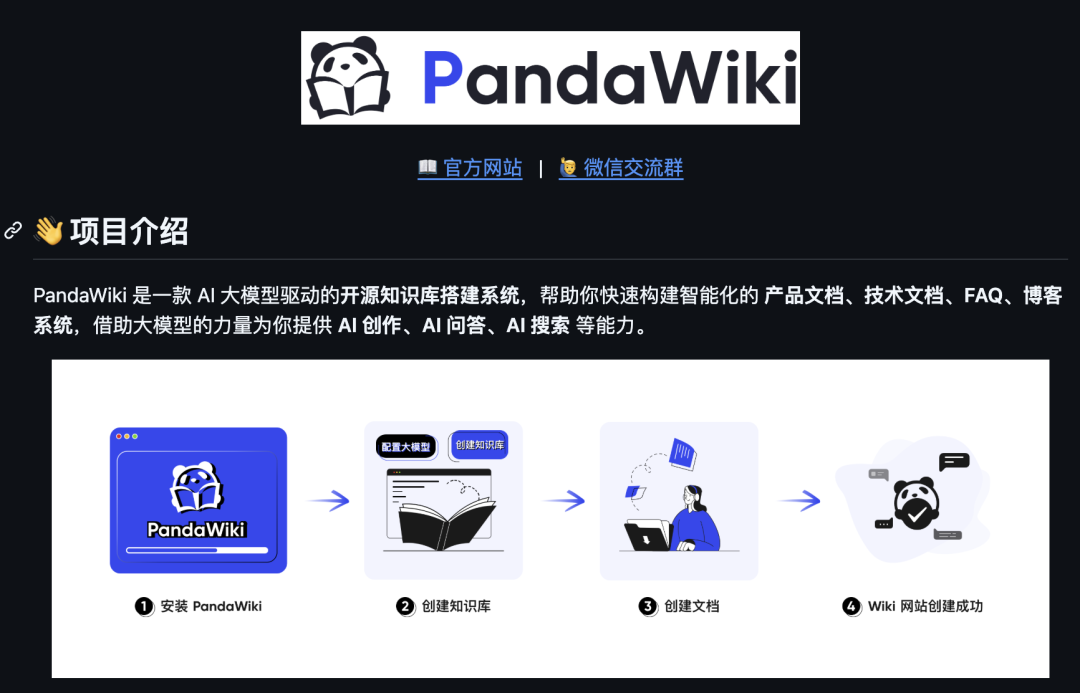
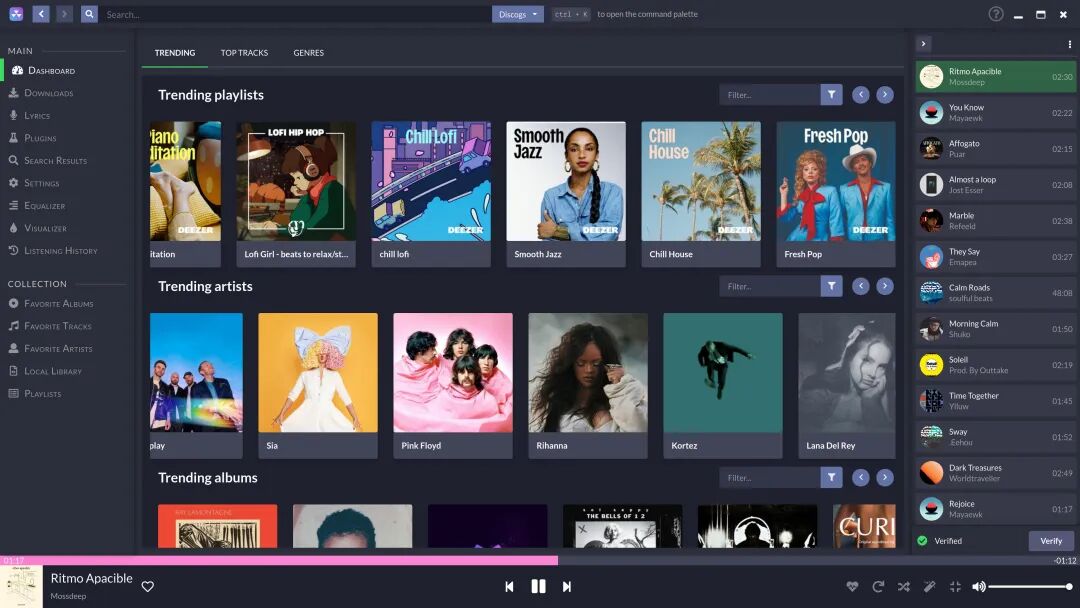
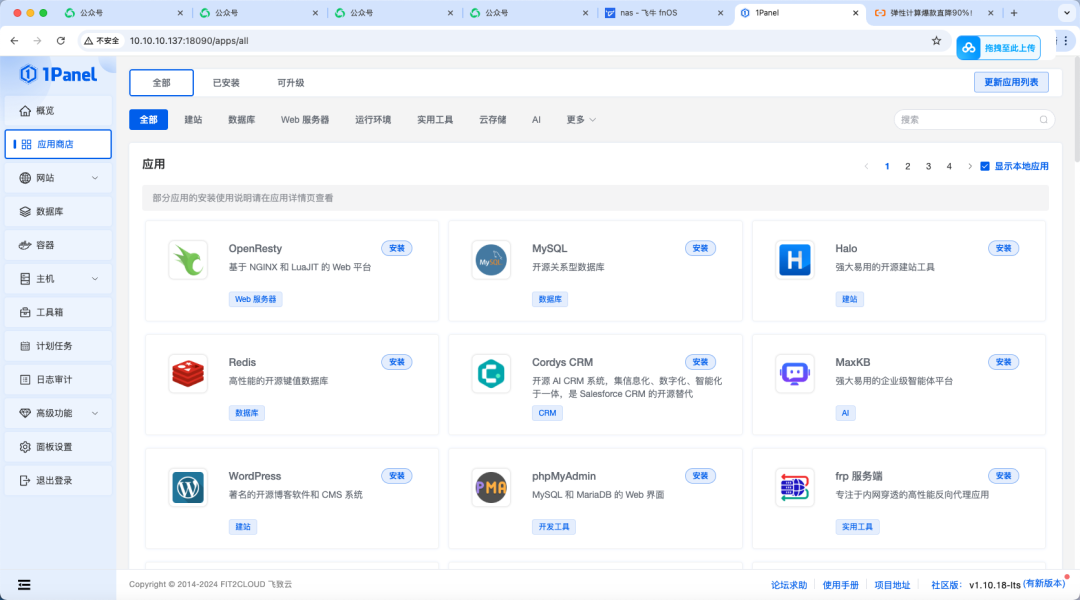
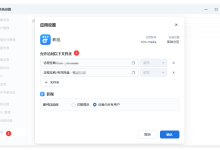
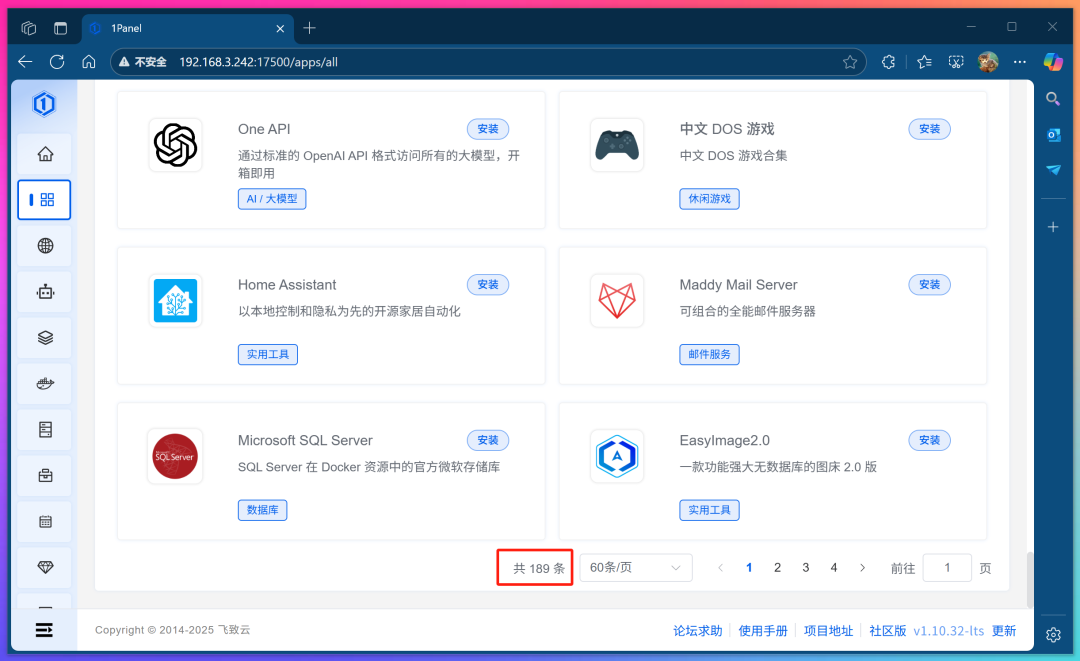
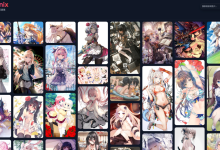
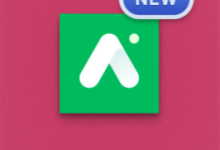
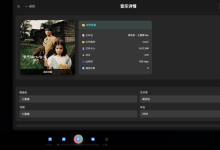

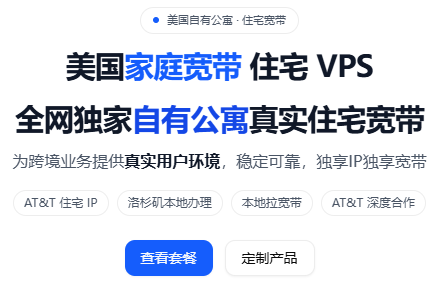
评论前必须登录!
注册